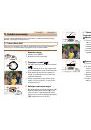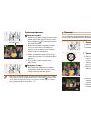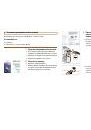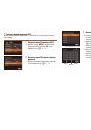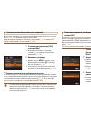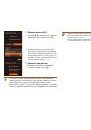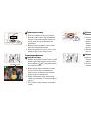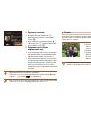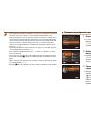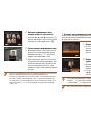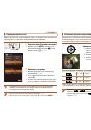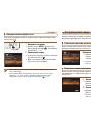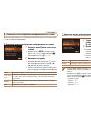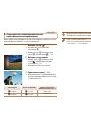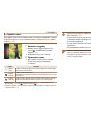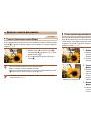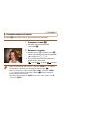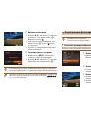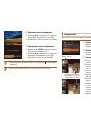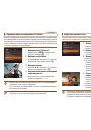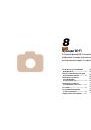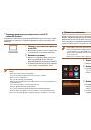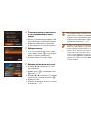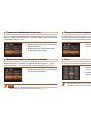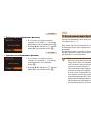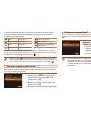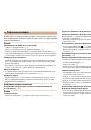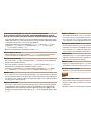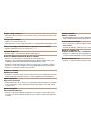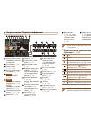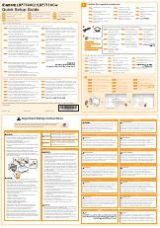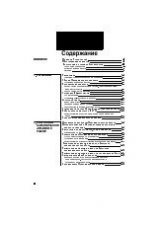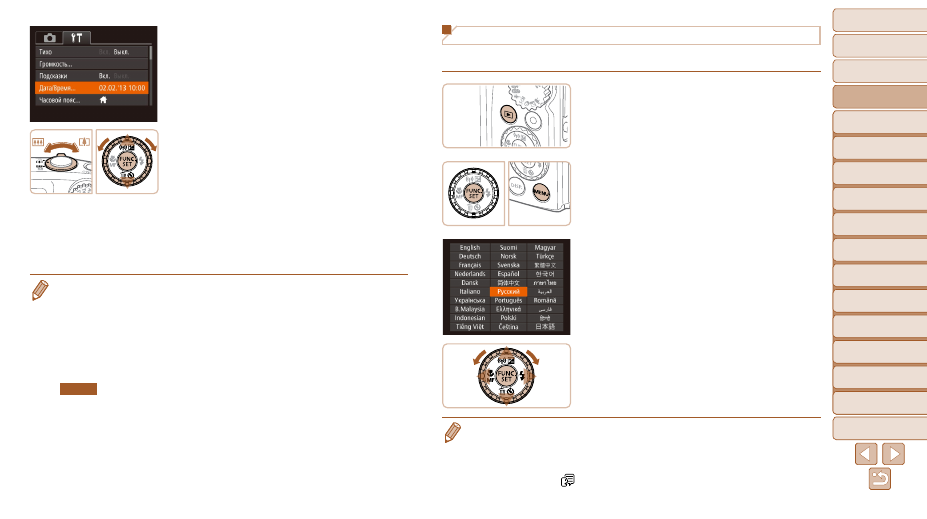
1
2
3
4
5
6
7
8
9
10
11
17
Обложка
Предварительные замечания
и юридическая информация
Содержание:
основные операции
Руководство по
расширенным операциям
Основные
сведения о камере
Использование
функции GPS
Автоматический/гибридный
автоматический режим
Другие режимы
съемки
Режимы Tv, Av и M
Режим
воспроизведения
Функции Wi-Fi
Меню настройки
Принадлежности
Приложение
Алфавитный указатель
Основные операции
Режим P
Язык
Измените требуемым образом язык.
1
Перейдите в режим воспроизведения.
z
z
Нажмите кнопку <
1
>.
2
Откройте экран настройки.
z
z
Нажмите кнопку <
m
> и, не отпуская ее, сразу
же нажмите кнопку <
n
>.
3
Установите язык.
z
z
Кнопками <
o
><
p
><
q
><
r
> или диском <
5
>
выберите язык, затем нажмите кнопку <
m
>.
X
X
После задания языка экран настройки больше
не отображается.
•
Если на шаге 2 промежуток между нажатием кнопки <
m
> и кнопки <
n
> был
слишком большим, отображается текущее время. В таком случае нажмите кнопку <
m
>,
чтобы убрать индикацию времени, и повторите шаг 2.
•
Язык для отображения текста на экране можно также изменить, нажав кнопку <
n
>
и выбрав пункт [Язык
] на вкладке [
3
].
2
Выберите пункт [Дата/Время].
z
z
Перемещая рычаг зумирования, выберите
вкладку [
3
].
z
z
Кнопками <
o
><
p
> или диском <
5
>
выберите пункт [Дата/Время], затем нажмите
кнопку <
m
>.
3
Измените дату и время.
z
z
Произведите настройку в соответствии с шагом 2
со
z
z
Для закрытия меню нажмите кнопку <
n
>.
•
После извлечения аккумулятора настройки даты и времени сохраняются в течение прибли-
зительно 3 недель за счет встроенного в камеру аккумулятора календаря (аккумулятор
резервного питания).
•
Аккумулятор календаря заряжается приблизительно за 4 ч после установки заряженного
аккумулятора или подключения камеры к адаптеру переменного тока (продается отдельно,
), даже если камера оставлена выключенной.
•
Если аккумулятор календаря разряжен, при включении камеры отображается экран
[Дата/Время]. Для установки даты и времени выполните операции, приведенные на
.
SX280 HS
•
С помощью функции GPS возможно автоматическое обновление даты и времени (